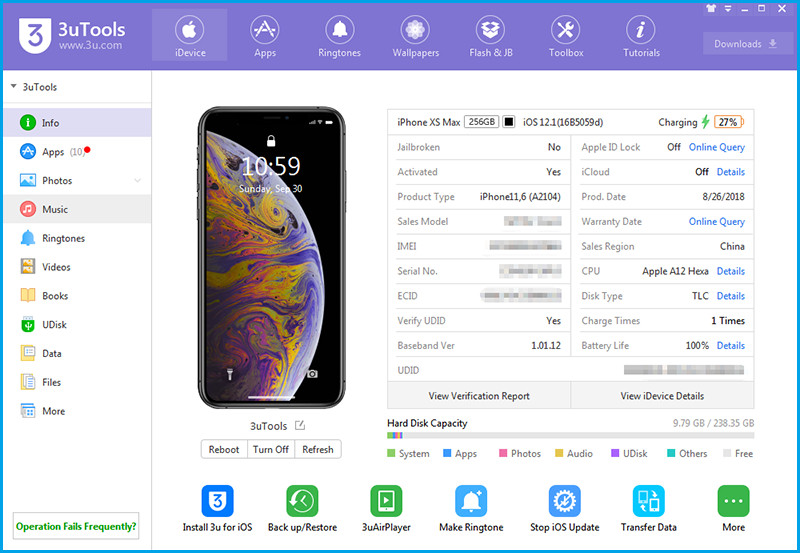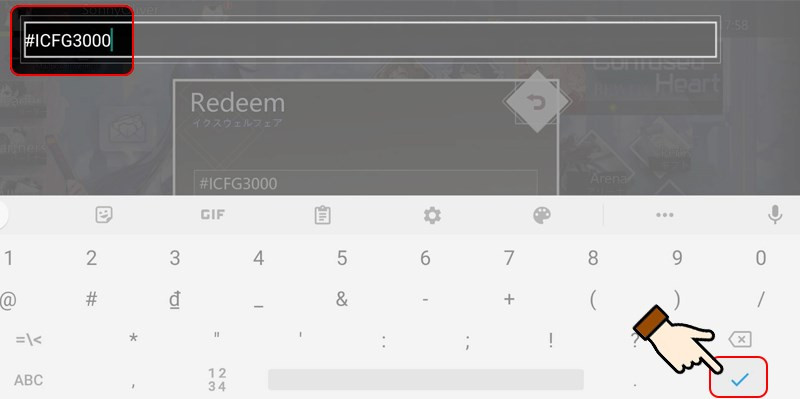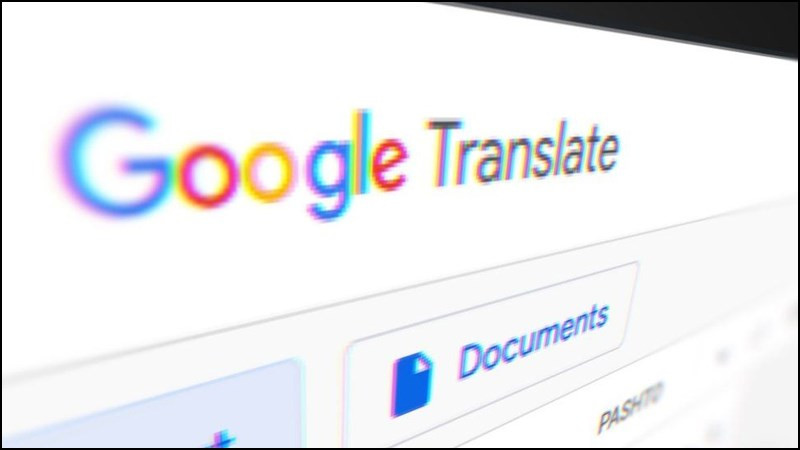Thủ thuật in PowerPoint: Hướng dẫn in nhiều slide trên một trang giấy A4
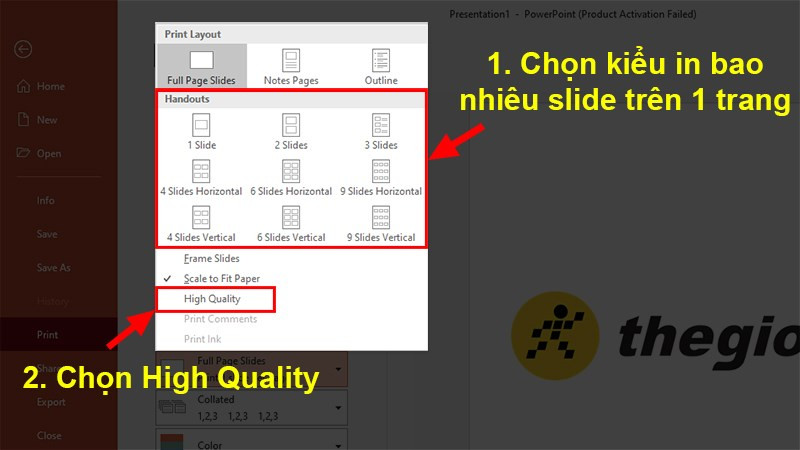
Bạn đã bao giờ gặp tình huống cần in một bài thuyết trình PowerPoint dài nhưng lại muốn tiết kiệm giấy? Hoặc bạn muốn có một bản tóm tắt gọn nhẹ của bài thuyết trình để dễ dàng theo dõi và ghi chú? In nhiều slide PowerPoint trên cùng một trang giấy A4 chính là giải pháp hoàn hảo! Bài viết này trên xemtingame.com sẽ hướng dẫn bạn chi tiết cách thực hiện thủ thuật này, giúp bạn tiết kiệm thời gian, công sức và bảo vệ môi trường.
Tại sao nên in nhiều slide PowerPoint trên một trang giấy?
In từng slide riêng lẻ trên một trang giấy vừa tốn kém vừa khiến nội dung bị phân mảnh, khó nắm bắt tổng quan. Ngược lại, in nhiều slide trên một tờ A4 mang lại nhiều lợi ích:
- Tiết kiệm giấy và mực: Giảm thiểu chi phí in ấn đáng kể, đặc biệt hữu ích cho các bài thuyết trình dài.
- Tổng quan dễ dàng: Nắm bắt nội dung chính của bài thuyết trình một cách nhanh chóng và thuận tiện.
- Ghi chú tiện lợi: Dễ dàng ghi chú bên cạnh mỗi slide thu nhỏ, tạo thành một bản tóm tắt cá nhân hữu ích.
- Thân thiện với môi trường: Giảm thiểu lượng giấy sử dụng, góp phần bảo vệ môi trường.
Lưu ý quan trọng trước khi in
Trước khi bắt đầu, hãy lưu ý một số điểm sau để đảm bảo bản in chất lượng và dễ đọc:
- Số lượng slide: Không nên in quá nhiều slide trên một trang (tối ưu từ 4-6 slide/trang) để tránh tình trạng chữ quá nhỏ, khó nhìn.
- Nội dung slide: Nên nhóm các slide có nội dung liên quan trên cùng một trang để dễ theo dõi.
- Kích thước chữ và hình ảnh: Đảm bảo kích thước chữ và hình ảnh đủ lớn để dễ đọc sau khi thu nhỏ.
- Màu sắc: Lựa chọn màu sắc hài hòa, tránh sự tương phản quá mạnh gây khó chịu cho mắt.
Hướng dẫn chi tiết cách in nhiều slide PowerPoint trên một trang giấy
Hướng dẫn nhanh
- Mở file PowerPoint cần in.
- Vào File > Print.
- Trong mục Settings, chọn Full Page Slides.
- Chọn số lượng slide muốn in trên mỗi trang.
Hướng dẫn chi tiết
Bước 1: Mở file PowerPoint cần in.
-800×450.jpg)
Bước 2: Vào File > Print.
-800×450.jpg)
Bước 3: Trong mục Settings, click vào Full Page Slides.
-800×450.jpg)
Bước 4: Chọn số lượng slide muốn in trên mỗi trang (ví dụ: 2, 4, 6 slide/trang). Bạn cũng có thể chọn High Quality để tăng chất lượng hình ảnh khi in.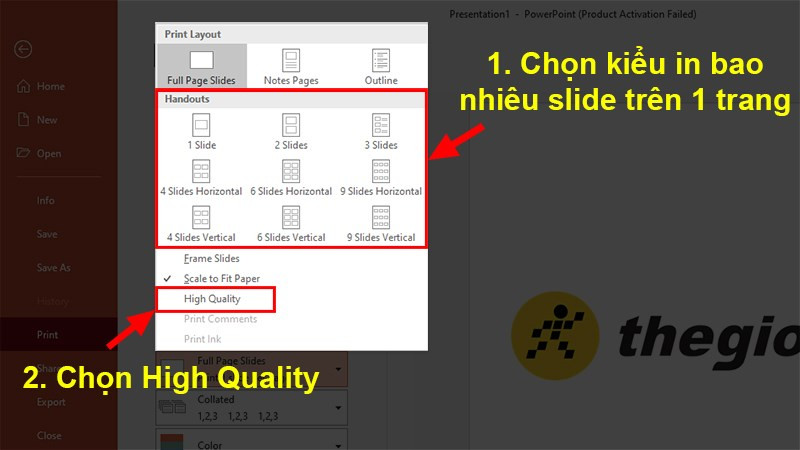 Chọn số lượng slide
Chọn số lượng slide
Ví dụ: Hình ảnh minh họa in 2, 4 và 6 slide trên một trang:
-800×450.jpg)
-800×450.jpg)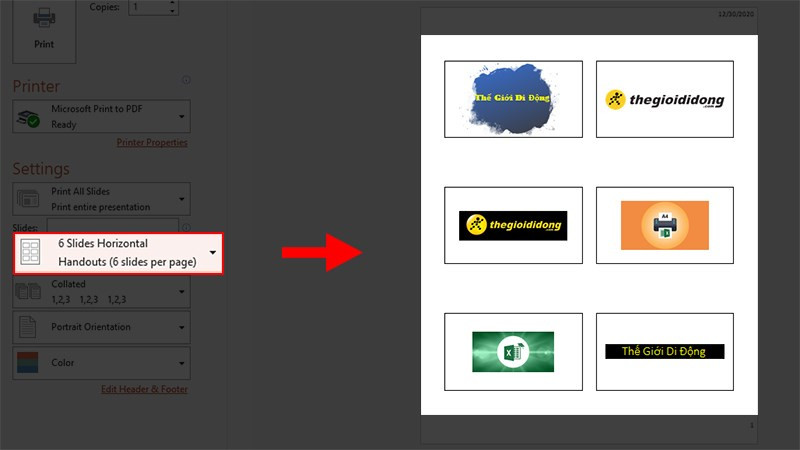
Khắc phục lỗi thường gặp
Lỗi không hiển thị đường viền giữa các slide
Khắc phục: Trong mục Full Page Slides, tích chọn Frame Slides.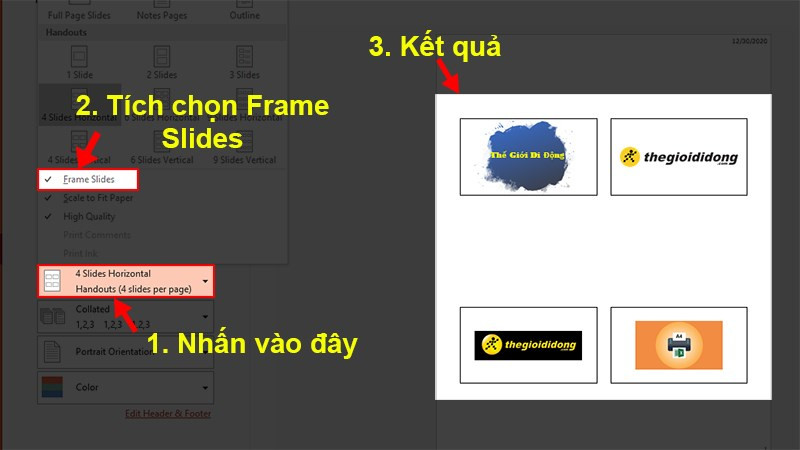 Khắc phục lỗi đường viền
Khắc phục lỗi đường viền
Lỗi bản in chỉ hiển thị màu đen trắng
Khắc phục: Kiểm tra lại màu sắc trong slide PowerPoint và đảm bảo đã chọn chế độ in màu trong Settings > Color.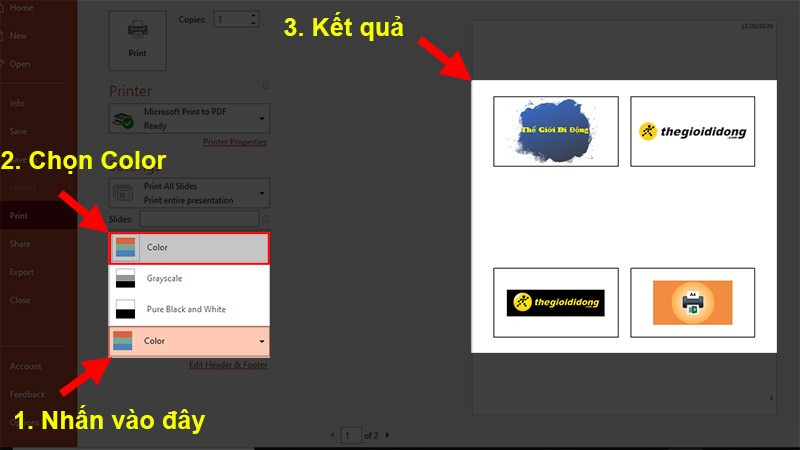 Khắc phục lỗi màu sắc
Khắc phục lỗi màu sắc
Lỗi không in được mà chỉ lưu file
Khắc phục: Kiểm tra lại đã chọn đúng máy in. Nếu không sử dụng máy in, file sẽ được lưu dưới dạng PDF, XPS hoặc OneNote.
Kết luận
Hy vọng bài viết này đã cung cấp cho bạn những thông tin hữu ích về cách in nhiều slide PowerPoint trên một trang giấy. Hãy áp dụng thủ thuật này để tiết kiệm tài nguyên, tối ưu hiệu quả công việc và đừng quên chia sẻ bài viết đến bạn bè nhé! Để lại bình luận bên dưới nếu bạn có bất kỳ thắc mắc nào.